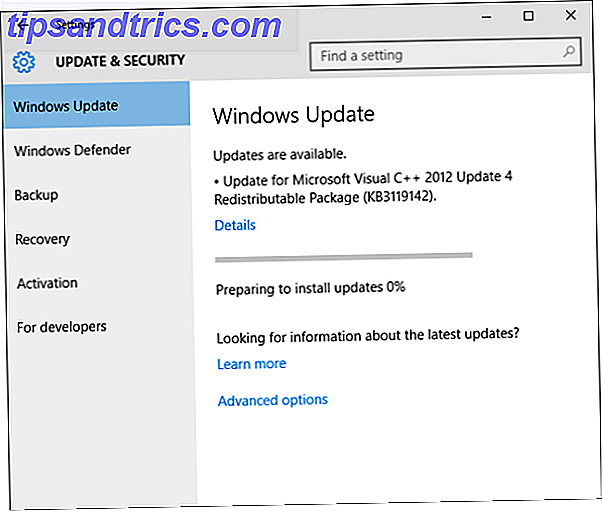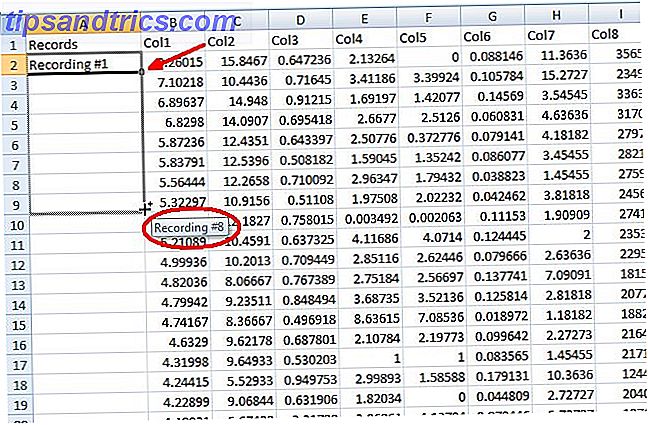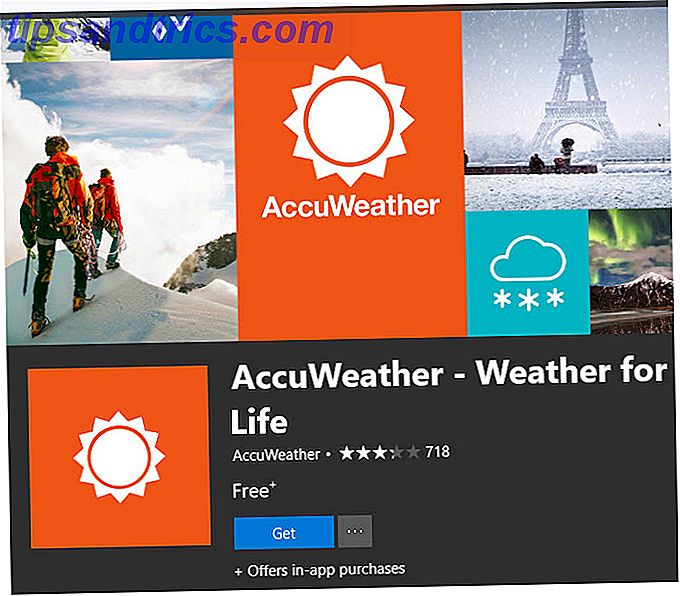Es gibt bestimmte Teile von Windows, die wir für selbstverständlich halten 6 Allgemeine Windows-Upgrade-Probleme und wie Sie sie beheben 6 Häufige Windows-Upgrade-Probleme und wie Sie sie beheben können Die Aktualisierung von Windows 10 kann eine Reihe von Komplikationen verursachen. Wir zeigen Ihnen, worauf Sie achten müssen und wie Sie Probleme verhindern oder beheben können. Weiterlesen . Wir wissen nur, wie Sie auf bestimmte Einstellungen zugreifen können 7 Standard Windows 10 Einstellungen, die Sie sofort überprüfen sollten 7 Standard Windows 10 Einstellungen, die Sie sofort überprüfen sollten Microsoft hat einige fragwürdige Entscheidungen mit Windows 10 getroffen. Einige seiner Standardeinstellungen sollten nicht allein gelassen werden. Wir zeigen Ihnen, wie Sie die Privatsphäre verbessern, Bandbreite sparen, Ablenkung reduzieren und vieles mehr. Lesen Sie mehr auf unseren PCs, weil wir es schon so oft gemacht haben, es wird zur zweiten Natur.
Wenn Microsoft jedoch ein Update für Windows vornimmt, werden die Dinge verschoben. Ein Tweak, von dem du dachtest, dass es an einem Ort ist, wird plötzlich nicht mehr da sein - und eins sollte jeder unbedingt wissen, wie man Einstellungen für die Taskleiste vornimmt.
Es gibt jetzt zwei Methoden. Die erste funktioniert nur, wenn Ihr PC mindestens Windows 10 Build 14271 oder höher hat (Sie müssen im Vorschau-Programm sein Wann kommt Windows 10 heraus, wie können Sie es bekommen und was passiert mit der technischen Vorschau? Wann? Windows 10 herauskommen, wie können Sie es bekommen und was passiert mit der technischen Vorschau? Windows 10 kommt bald. Noch verwirrt, wie das Upgrade funktioniert und sich über die Zeitachse wundern? Wir haben einige Antworten, obwohl mehr Fragen bleiben. Lesen Sie mehr um diese Version im Moment zu haben). Überprüfen Sie, welche Build Sie haben, bevor Sie in den Einstellungen graben!

Methode 1: Öffnen Sie zunächst die App Einstellungen. Klicken Sie dann auf System, gefolgt von der Taskleiste im Menü auf der linken Seite. Auch diese Methode funktioniert nur mit Build 14271 oder neuer. Es wird jedoch im nächsten großen Windows 10-Update bereitgestellt. Daher ist es hilfreich zu wissen, wo sich die Taskleisteneinstellungen jetzt befinden.
Methode 2: Wenn Sie nicht über die neue Version von Windows 10 verfügen, können Sie auf die Einstellungen zugreifen, indem Sie mit der rechten Maustaste auf die Taskleiste klicken und dann auf Eigenschaften klicken. Von dort aus können Sie Dinge ändern So zeigen Sie installierte Anwendungen in Windows 10 im Grid-Modus an So zeigen Sie installierte Anwendungen in Windows 10 im Grid-Modus an Haben Sie zu viele Anwendungen in Ihrer Windows 10-Apps-Liste? So können Sie sie in einem Raster anzeigen und unter Kontrolle bringen. Read More wie wenn es automatisch versteckt, wie es aussieht, und so weiter.
Wie verwenden Sie die Windows 10 Taskleiste? Lass es uns in den Kommentaren wissen!
Bildquelle: omihay über Shutterstock.com